win10端口占用查看 win10系统如何查看端口被占用的情况
在使用Windows 10系统的过程中,有时候会遇到一些程序或者服务占用了端口,导致其他程序无法正常运行,这时候我们就需要通过一些方法来查看当前系统中哪些端口被占用了。通过查看端口占用情况,我们可以及时释放被占用的端口,让系统恢复正常运行。接下来我们就来了解一下在Win10系统中如何查看端口被占用的情况。
步骤如下:
1.第一步在win10系统任务栏搜索框中输入命令,搜索到命令提示符之后,鼠标右键选择以管理员身份运行,如下图所示:
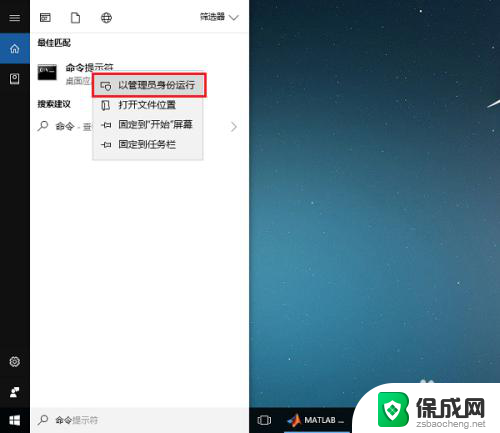
2.第二步进去命令提示符之后,输入netstat -ano命令,如下图所示:
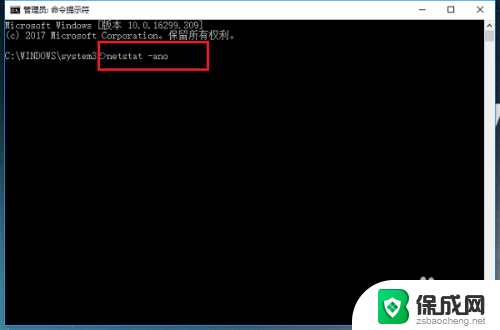
3.第三步按回车键之后,可以看到所有端口的情况,找到被占用的端口,如下图所示:

4.第四步如果我们知道具体的端口号的话,输入netstat -aon|findstr 8080 ,其中8080加英文双引号,按回车键就可以找到占用8080端口的PID,如下图所示:
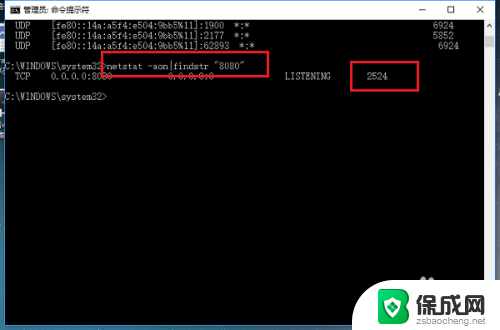
5.第五步输入tasklist|findstr 2524命令,其中2524加英文双引号。按回车键就可以找到PID为2524的进程,如下图所示:
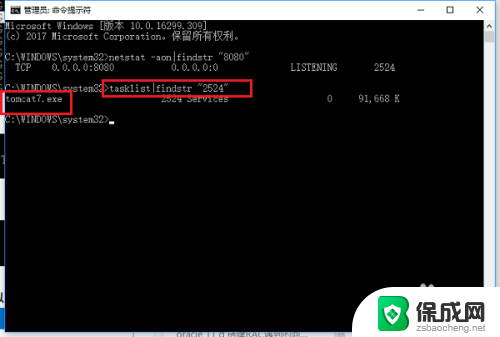
6.第六步找到进程的名字之后,我们打开任务管理器。点击详细信息,可以找到对应的进程,结束掉进程,端口就被释放了,如下图所示:
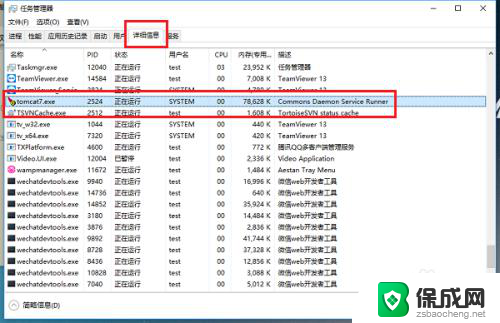
以上就是关于win10端口占用查看的全部内容,如果你遇到相同情况,可以按照以上方法解决。
win10端口占用查看 win10系统如何查看端口被占用的情况相关教程
-
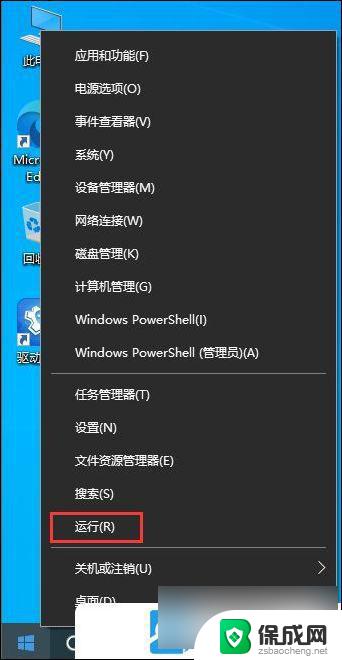 win 10系统如何查看端口 Win10电脑如何查看端口号
win 10系统如何查看端口 Win10电脑如何查看端口号2024-10-01
-
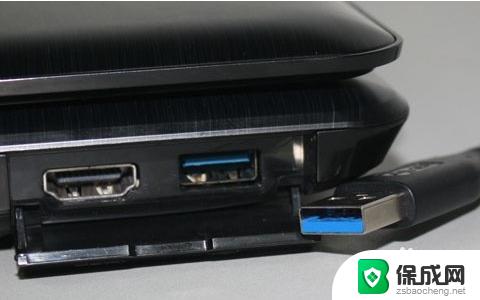 win10系统如何查看识别的端口 电脑如何查看com端口
win10系统如何查看识别的端口 电脑如何查看com端口2023-09-16
-
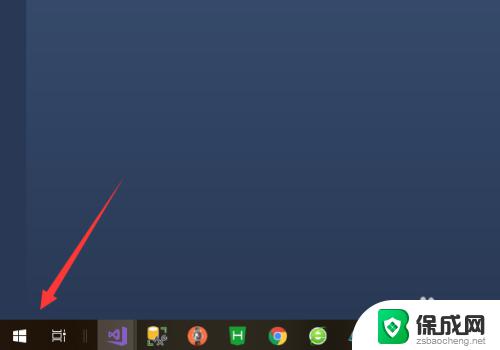 windows远程端口查看 win10如何查看远程桌面端口号
windows远程端口查看 win10如何查看远程桌面端口号2023-10-26
-
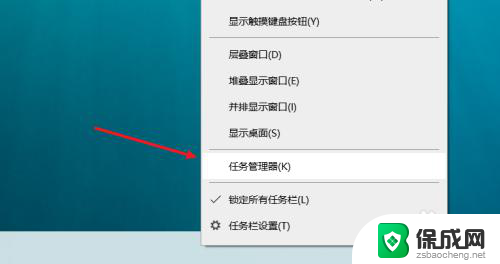 win10查看资源占用 如何在win10上查看内存使用率
win10查看资源占用 如何在win10上查看内存使用率2024-09-24
-
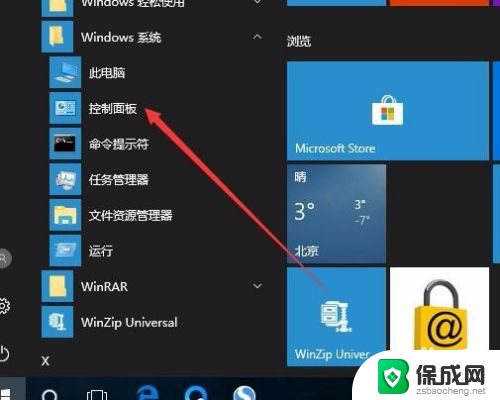 查看win10激活的命令 如何查看系统激活情况
查看win10激活的命令 如何查看系统激活情况2024-03-07
-
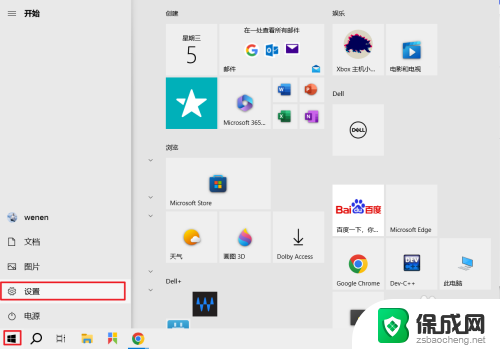 win10看磁盘占用 Win 10 C盘空间占用量查看方法
win10看磁盘占用 Win 10 C盘空间占用量查看方法2024-09-23
- windows10打开34224端口 Win10如何打开电脑445端口
- 如何查看windows激活码 如何查看Win10系统的激活码和激活密钥
- win10怎么查看无线密码 win10系统如何查看保存的WiFi密码
- 电脑win10密钥查看 如何查看本机Win10系统的激活密钥
- 电脑怎么样添加打印机 Win10正式版如何添加打印机驱动
- 0xc0000225 win10 修复 Windows 10 错误代码0xC0000225修复方法
- 如何关闭onedrive开机启动 Win10如何关闭OneDrive开机自启动
- 电脑音响可以连蓝牙吗 win10 台式电脑如何设置蓝牙音箱
- win10删除输入法语言 windows 10 系统删除输入法的步骤
- 任务管理器 黑屏 Win10任务管理器结束任务后黑屏解决方法
win10系统教程推荐
- 1 电脑怎么样添加打印机 Win10正式版如何添加打印机驱动
- 2 磁盘加锁怎么解除 Windows10系统磁盘加密解密设置方法
- 3 扬声器在哪打开 Windows10怎么检测扬声器问题
- 4 windows10u盘启动设置 win10电脑设置U盘启动方法
- 5 游戏系统老电脑兼容性 win10老游戏兼容性设置方法
- 6 怎么通过ip地址访问共享文件夹 win10共享文件夹访问速度慢怎么办
- 7 win10自带杀毒软件如何打开 win10自带杀毒软件如何使用
- 8 闹钟怎么设置音乐铃声 win10电脑更换闹钟铃声方法
- 9 window10屏幕保护怎么设置 电脑屏幕屏保设置方法
- 10 win10打印背景颜色和图像 win10打印网页时怎样设置背景颜色和图像